【跨lattice与ggplot2】:两大R绘图系统比较,选哪个更优?
发布时间: 2024-11-07 04:08:28 阅读量: 45 订阅数: 47 


ggplot2:数据分析与图形艺术
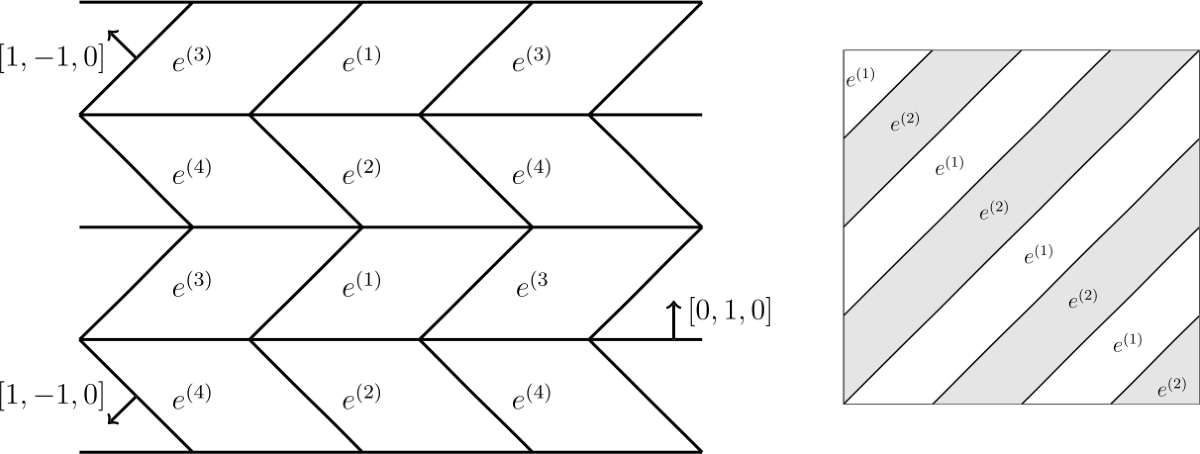
# 1. R语言与数据可视化简介
## 1.1 数据可视化的重要性
数据可视化是数据科学中的一个重要领域,它通过图形化的手段,帮助人们更有效地理解、分析和探索数据。R语言作为数据分析与可视化的利器,已经广泛应用于统计分析、金融分析、生物信息学等众多领域。数据可视化的核心价值在于,它能够将数据中的模式、趋势和异常情况以直观的方式呈现给用户。
## 1.2 R语言及其发展背景
R语言是一种开源的统计编程语言,它在数据处理、统计分析、图形表示等多个方面都有卓越表现。自1997年由Ross Ihaka和Robert Gentleman开发以来,R语言凭借其灵活性、强大的包生态系统以及社区支持,在科研和商业领域获得了极高的认可。它丰富的图形和统计功能,使得R语言成为数据可视化的首选工具之一。
## 1.3 R语言中数据可视化的常见系统
R语言提供了多种数据可视化系统,其中最著名的包括基础绘图系统、lattice包和ggplot2包。基础绘图系统适合快速简单的图形创建;lattice包则专注于创建多变量数据的分面图形;而ggplot2,基于“图形语法”概念,是目前最流行、最强大的绘图系统,特别适合创建复杂且具有定制外观的图形。接下来的章节将详细介绍lattice和ggplot2绘图系统的使用方法和高级应用。
# 2. lattice绘图系统
## 2.1 lattice的基本概念
### 2.1.1 lattice的设计理念
lattice是一个基于R语言的高级绘图系统,它设计的初衷是为了在数据可视化中解决复杂的统计图形绘制问题。与基础图形系统和其他高级绘图系统(如ggplot2)相比,lattice强调以简洁、规范的方式展示多变量数据。它将图形的构造分解成多个独立的组件,每个组件负责一部分绘图任务,从而达到简化用户绘图过程的目的。
设计理念中一个核心要素是“图形公式”(formula),通过这种公式化语言,用户可以简单明了地指定数据与图形属性之间的关系。这不仅使得绘图更加直观,也极大地提高了绘图效率。此外,lattice的设计理念还强调图形的布局和页面安排,允许用户在一幅图中展示多个子图,以适应不同复杂度的数据探索需求。
### 2.1.2 lattice的主要功能与特点
lattice的主要特点在于其对图形的分组和条件绘图功能。这些功能允许用户根据数据集中的分类变量轻松地创建多个图形的组合,有助于在单个页面上快速比较不同条件下的数据表现。例如,研究者可能需要比较不同年份或不同地区的情况,lattice能够快速生成这样的分组图形。
lattice系统的另一个强大之处在于它的高度模块化。通过使用trellis图形,用户可以很容易地将图形分割为多个区域,每个区域显示不同的数据子集。这样,复杂的数据关系可以被分解并呈现得更加清晰。另外,该系统还支持复杂的图形自定义,包括颜色、符号、线条类型以及图例等各个方面的详细调整,使得最终的图形更加符合出版和报告的标准。
## 2.2 lattice绘图实战
### 2.2.1 创建基本图形
在R语言中使用lattice包创建基本图形非常直接。首先需要加载lattice包,然后使用`xyplot()`, `bwplot()`等函数创建图形。例如,创建一个点图(scatter plot),展示变量x和y之间的关系,可以使用以下代码:
```R
library(lattice)
# 假设我们有一个数据框df,包含变量x和y
xyplot(y ~ x, data = df)
```
上述代码会生成一个简单的点图,x轴代表变量x,y轴代表变量y。这只是一个起点,lattice系统真正的强大之处在于其对数据分组和条件绘图的支持。
### 2.2.2 自定义图形外观
在lattice中自定义图形外观是一个相对简单的过程,主要包括调整颜色、符号、图例等属性。下面的例子展示如何修改颜色和符号:
```R
# 使用不同的颜色和符号
xyplot(y ~ x, data = df, pch = 16, col = 'red')
```
此处`pch`参数指定了点的形状,而`col`参数指定了点的颜色。通过简单的参数更改,可以对图形的外观进行大量自定义。
### 2.2.3 分组和条件绘图
lattice的一个非常有用的特性是条件绘图,通过它可以方便地观察不同组的数据是如何分布的。以下是一个分组绘图的示例代码:
```R
# 假设我们有一个分组变量group
xyplot(y ~ x | group, data = df, layout = c(2, 1))
```
在上述代码中,`|`符号后面跟着分组变量`group`,这告诉lattice系统要按照`group`变量的每个水平来分组数据,并为每个水平生成一个子图。`layout`参数则定义了子图的排列方式,在本例中为2行1列的布局。
## 2.3 lattice的高级应用
### 2.3.1 多变量绘图技巧
lattice允许用户在一个图形中展示多变量关系。举个例子,假设我们要展示x和y之间的关系,并根据第三个变量z进行颜色上的区分,可以这样做:
```R
# 使用颜色区分第三个变量z
xyplot(y ~ x, data = df, group = z, auto.key = TRUE)
```
此处`group`参数允许我们根据变量z的值来对数据点进行颜色上的区分,而`auto.key`参数则自动为图形添加一个图例,以解释颜色的含义。
### 2.3.2 lattice图形的布局和整合
lattice提供了一些工具来帮助用户控制图形的布局,如`panel`函数可以用于自定义每个子图的内容。此外,用户还可以使用`par.settings`来统一改变图形的全局设置。这里展示一个如何整合多个图形的例子:
```R
# 设置全局的图形参数
trellis.par.set(superpose.symbol = list(col = c("blue", "red")))
# 绘制两个图形,使用相同的数据集但不同的公式
doublePlot <- xyplot(y1 ~ x, data = df1, main = "First Plot") +
xyplot(y2 ~ x, data = df2, main = "Second Plot")
print(doublePlot)
```
在上述代码中,我们首先设置了图形的整体参数,然后创建了两个图形并将它们并排放置。通过这些高级技巧,用户可以灵活地创建复杂的图形展示。
### 2.3.3 lattice图形的交互式探索
虽然lattice本身不提供交互式图形的直接支持,但可以通过R的其他包如`latticeExtra`或`iplots`等扩展包来实现一定程度的交互性。通过交互式探索,用户可以对图形进行缩放、高亮数据点等操作,从而更深入地理解数据。
例如,如果想增强图形的交互性,可以使用`latticeExtra`包中的`panel献点`功能:
```R
# 加载latticeExtra包以增加交互性
library(latticeExtra)
# 创建一个增强交互性的图形
xyplot(y ~ x, data = df, type = "p") + panel献点()
```
这样,在R的图形窗口中,用户就可以对点图进行缩放和点的详细探索。需要注意的是,这种交互性在某些图形界面环境中更为有效,如在RStudio中。
通过本章节的介绍,我们对lattice绘图系统有了一个由浅入深的认识。在下一章节中,我们将探索另一个强大的绘图系统ggplot2,并通过实战案例进一步了解其独特之处。
# 3. ggplot2绘图系统
ggplot2是R语言中最流行的数据可视化工具之一,以其强大的绘图能力、灵活的图层系统和简洁的语法著称。它是由Hadley Wickham开发,基于"Grammer of Graphics"理论,通过构建图形的各个组成部分来生成数据的可视化图形。
## 3.1 ggplot2的基本概念
### 3.1.1 ggplot2的设计原则
ggplot2的设计哲学是提供一种语法(Grammar
0
0





